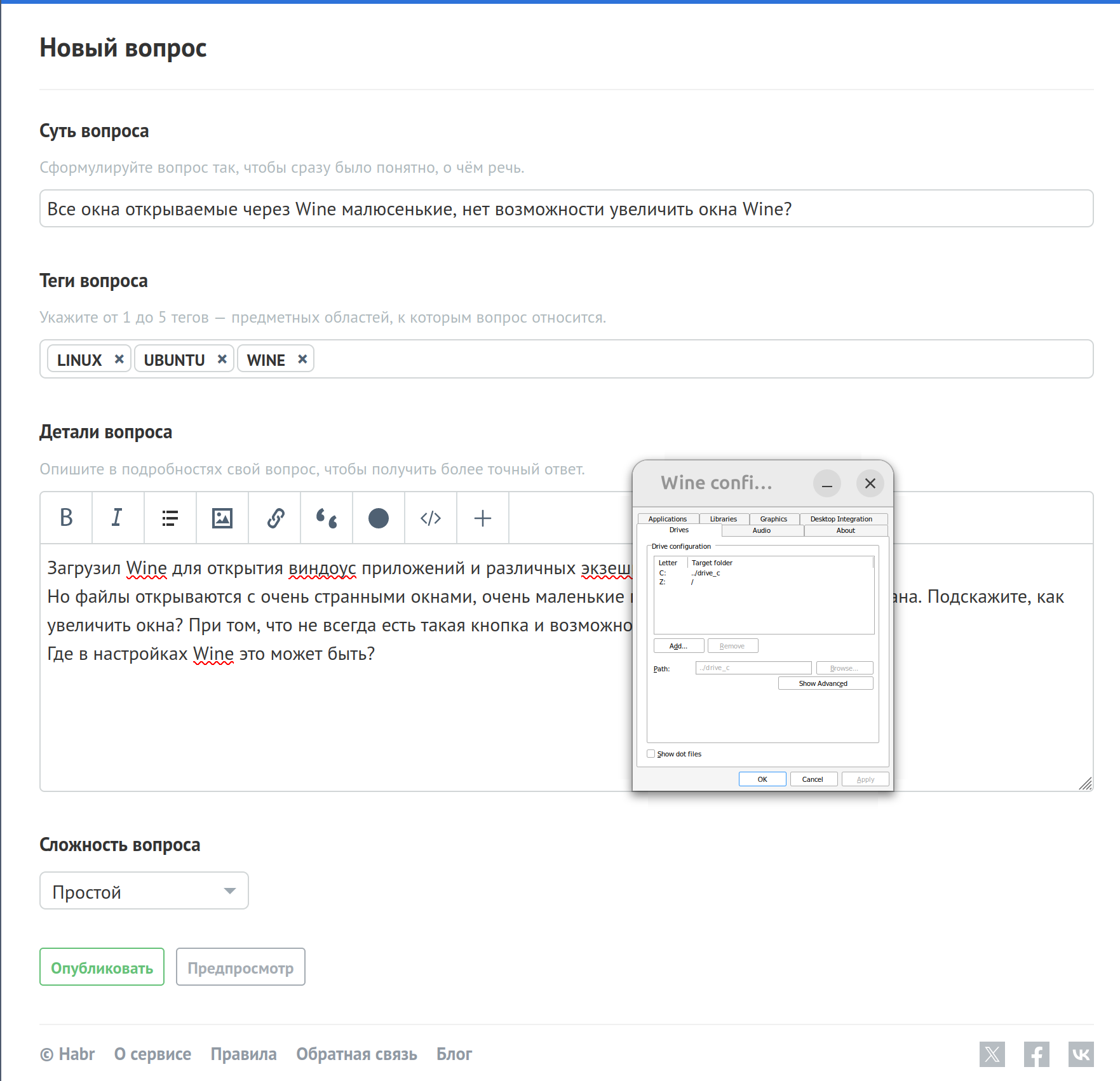Размер окон в Wine может зависеть от нескольких настроек, таких как DPI (точек на дюйм) и виртуального разрешения экрана. Вот несколько способов, которыми вы можете попытаться увеличить размер окон в Wine:
1. **Использование winecfg для изменения DPI:**
- Откройте терминал и введите `winecfg` для запуска утилиты настройки Wine.
- Перейдите на вкладку "Графика".
- Установите масштаб для экранных DPI. По умолчанию это обычно 96 DPI, но вы можете увеличить это значение, чтобы увеличить размер текста и элементов интерфейса.
2. **Изменение виртуального рабочего стола:**
- В `winecfg`, также на вкладке "Графика", вы можете установить галочку "Эмуляция виртуального рабочего стола" и указать желаемое разрешение для виртуального рабочего стола. Это установит постоянный размер окон для всех приложений, запущенных через Wine.
3. **Изменение системного шрифта в Wine:**
- Вы можете прописать шрифты системного интерфейса, чтобы они были больше размером.
- Все файлы настроек Wine находятся в папке `~/.wine` (или другой папке префикса, если вы используете пользовательские префиксы). В файл `~/.wine/user.reg` можно добавить ключи, соответствующие системным шрифтам, чтобы увеличить их.
4. **Изменение режима экрана для приложений:**
- Некоторые приложения могут позволять изменять размеры окон или режимы экрана через собственные настройки.
5. **Использование других инструментов для управления окнами:**
- В зависимости от вашего окружения рабочего стола, вы можете попытаться использовать сторонние утилиты управления окнами, которые позволяют вам принудительно изменить размер окон.
6. **Проверка наличия обновлений Wine:**
- Если у вас нет последней версии Wine, возможно, обновление до более свежей версии может улучшить ситуацию, поскольку с течением времени в Wine исправляются различные ошибки и добавляются улучшения.
7. **Изменение настроек HiDPI в самой операционной системе:**
- Настройки масштабирования вашей ОС также могут повлиять на размер окон Wine. Например, если вы используете HiDPI экран и у вас стоит масштабирование в Linux, возможно, вам придется настроить Wine, чтобы он корректно работал с этими параметрами.
Учтите, что некоторые старые приложения, разработанные для использования на экранах с низким разрешением, могут продолжать быть отображаемыми как маленькие окна вне зависимости от настроек. В таких случаях иногда лучшим решением может быть использование альтернативных программных решений или поиск обновлённой версии программы, совместимой с более высоким разрешением экранов.